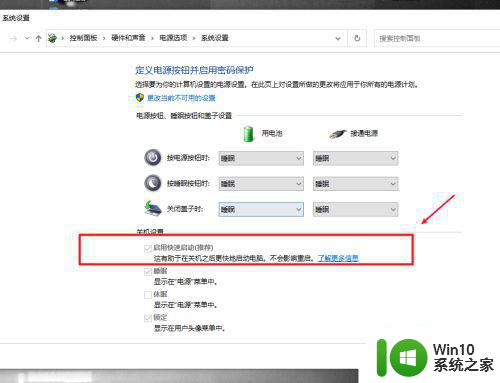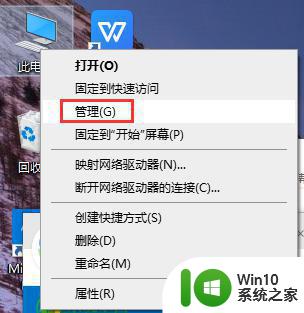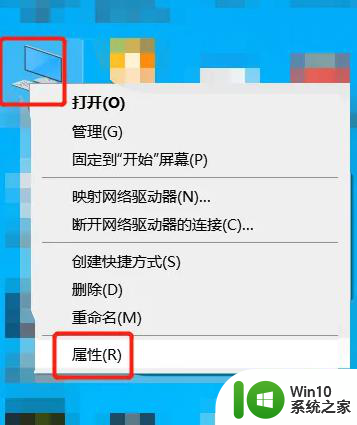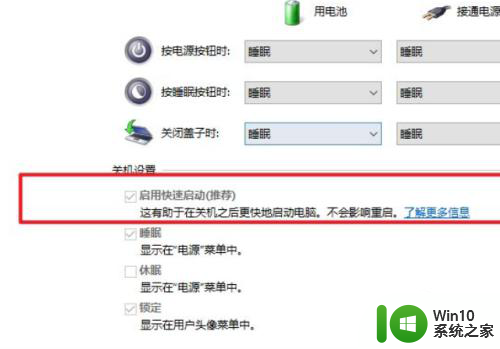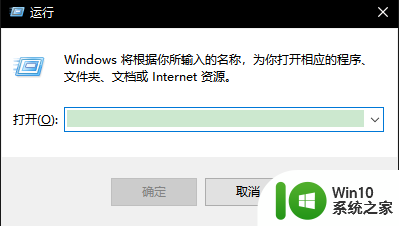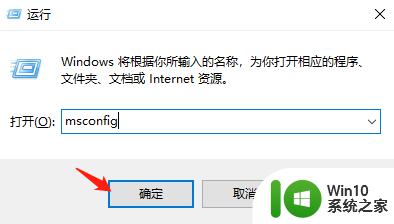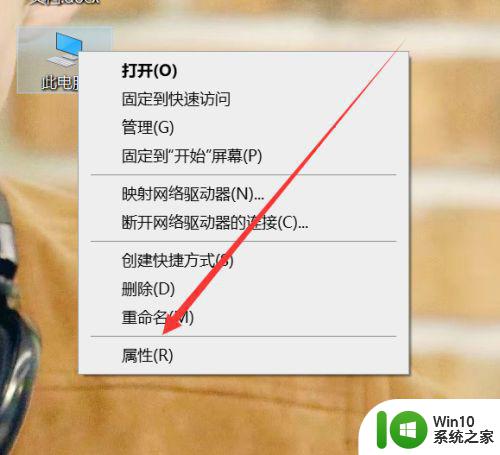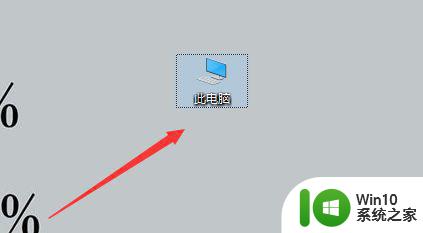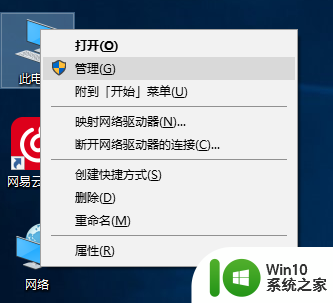电脑usb供电不足怎么办win10 如何解决Win10电脑USB供电不足的问题
更新时间:2024-01-06 10:38:59作者:xiaoliu
在如今的信息时代,电脑已经成为我们生活中不可或缺的工具之一,随着我们对电脑的依赖程度不断增加,我们也会遇到一些问题。其中之一就是电脑USB供电不足的困扰。无论是使用Win10系统的用户还是其他操作系统的用户,都可能会面临USB供电不足的情况。我们应该如何解决这个问题呢?本文将为大家提供一些解决方法和建议,帮助大家解决Win10电脑USB供电不足的困扰。
方法如下:
1、鼠标右键点击此电脑,然后点击属性。
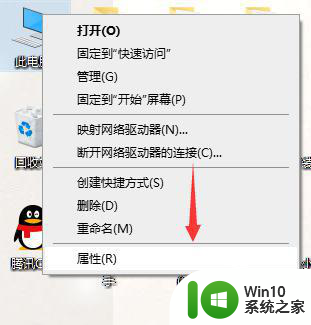
2、进入属性界面然后点击设备管理器。
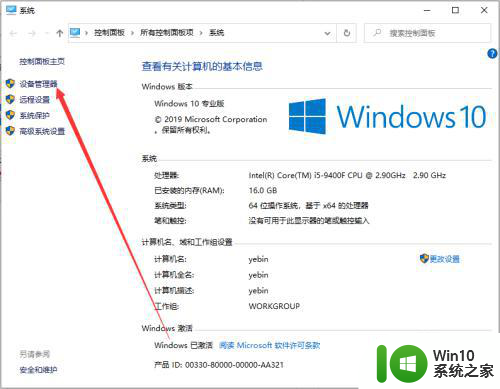
3、然后在设备管理器中点击通用串行总线控制器,在右键点击usb设备,点击属性。
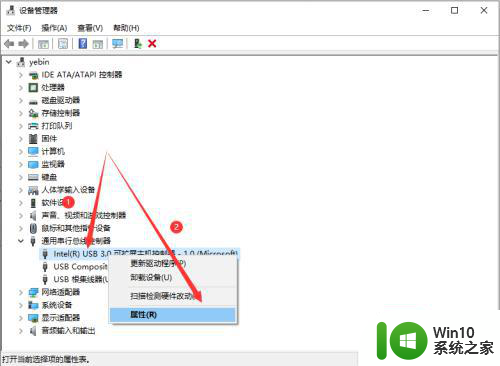
4、然后点击电源管理,将前面的勾去掉,在点击确定即可。
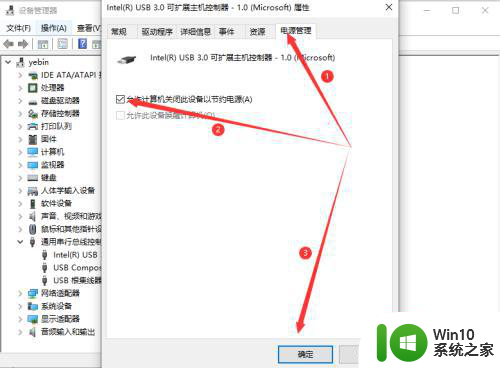
以上就是电脑USB供电不足的解决方法,如果还有不清楚的用户可以参考以上步骤进行操作,希望对大家有所帮助。